La boite de dialogue Disposition (Diagramme de Gantt)
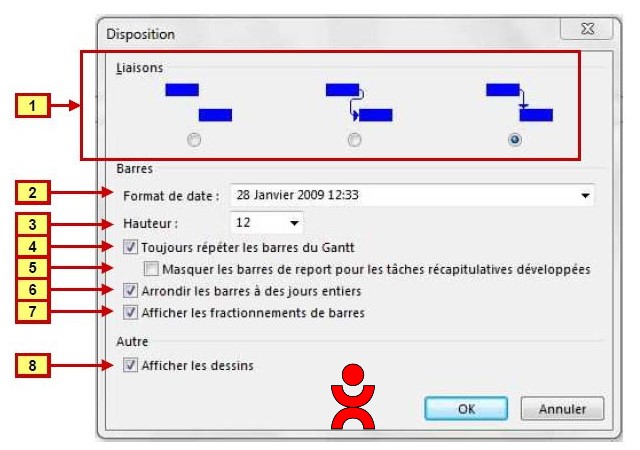 Vous pouvez, grâce à cette boite de dialogue, modifier la physionomie des liens ou même les cacher. Vous pouvez aussi changer la hauteur des barres de tâche et autres choix.
Vous pouvez, grâce à cette boite de dialogue, modifier la physionomie des liens ou même les cacher. Vous pouvez aussi changer la hauteur des barres de tâche et autres choix.
Accès à la boite de dialogue :
Format => Format => Disposition
Ou bien : Clic droit dans la zone diagramme de Gantt => Disposition
Paramétrage de la boite de dialogue
1- Choisissez l’apparence du lien, ou choisissez de ne pas montrer les liens
2- Le choix du format d’affichage des dates n’agira que pour les dates ajoutées aux barres de tâche.
3- Choisissez la hauteur (en points) des barres de tâche
4- Les barres des tâches de plus bas niveau hiérarchique seront toujours reportées sur leurs récapitulatives. Ceci équivaut au paramétrage « Informations sur la tâche => Général => Report »
5- Le report de barre de tâche ne sera visible sur la récapitulative que si celle-ci est en position repliée.
6- Si l’option est cochée le logiciel fait en sorte que le début et la fin des barres du Gantt coîncident avec la verticale séparant les journées (ce qui n’est pas toujours possible)
7- Si une tâche comporte une (ou plusieurs) période(s) d’interruption (tâches fractionnées) la période d’inactivité sera figurée en pointillé sur la barre du Gantt.
8- Si vous avez ajouté des dessins ou des textes dans le diagramme de Gantt vous pouvez choisir de les afficher ou pas. Cette option vaut aussi pour l’impression du document.
Pour aller (beaucoup) plus loin…
Ne manquez pas notre formation 100% en ligne : Planifier avec Microsoft Project . De nombreux exercices pratiques et pour chaque exercice un corrigé et une vidéo explicative. Des tests de connaissances, et au final une attestation de formation.